怎样在EDIUS中进行快速抠图
2016-05-10 00:00
405 查看
摘要: 有时候我们把素材图片导入到EDIUS中会发现图片的背景有点不合适,这时候就会想替换掉这个背景。那么EDIUS也可以像PS一样替换掉背景吗?答案当然是肯定的,现在小编就带领你们一起来学习EDIUS抠图吧!
打算学习EDIUS这款视频编辑软件的同学,有木有挑选好一本满意的EDIUS教程呢?如果还没有的也不要着急,今天小编就为大家带来一篇EDIUS教程文章,希望能给你们带来帮助哦!
有时候我们把素材图片导入到EDIUS中会发现图片的背景有点不合适,这时候就会想替换掉这个背景。那么EDIUS也可以像PS一样替换掉背景吗?答案当然是肯定的,现在小编就带领你们一起来学习EDIUS抠图吧!
如下图,我们们把它导入到EDIUS中:
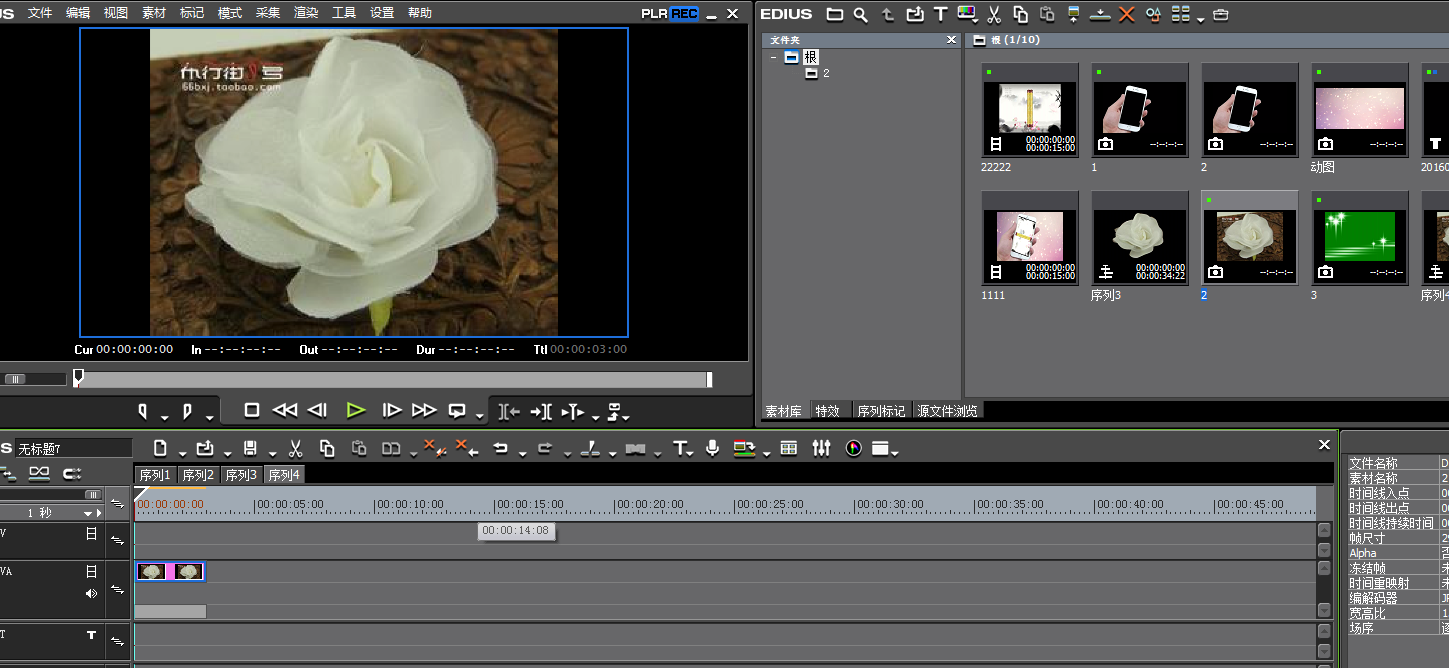

然后我们打开特效面板在视频滤镜里面找到“手绘遮罩”特效,把它拖拽到图片素材上。接着我们来到信息面板中双击该特效,进入它的设置界面。该界面见下图:

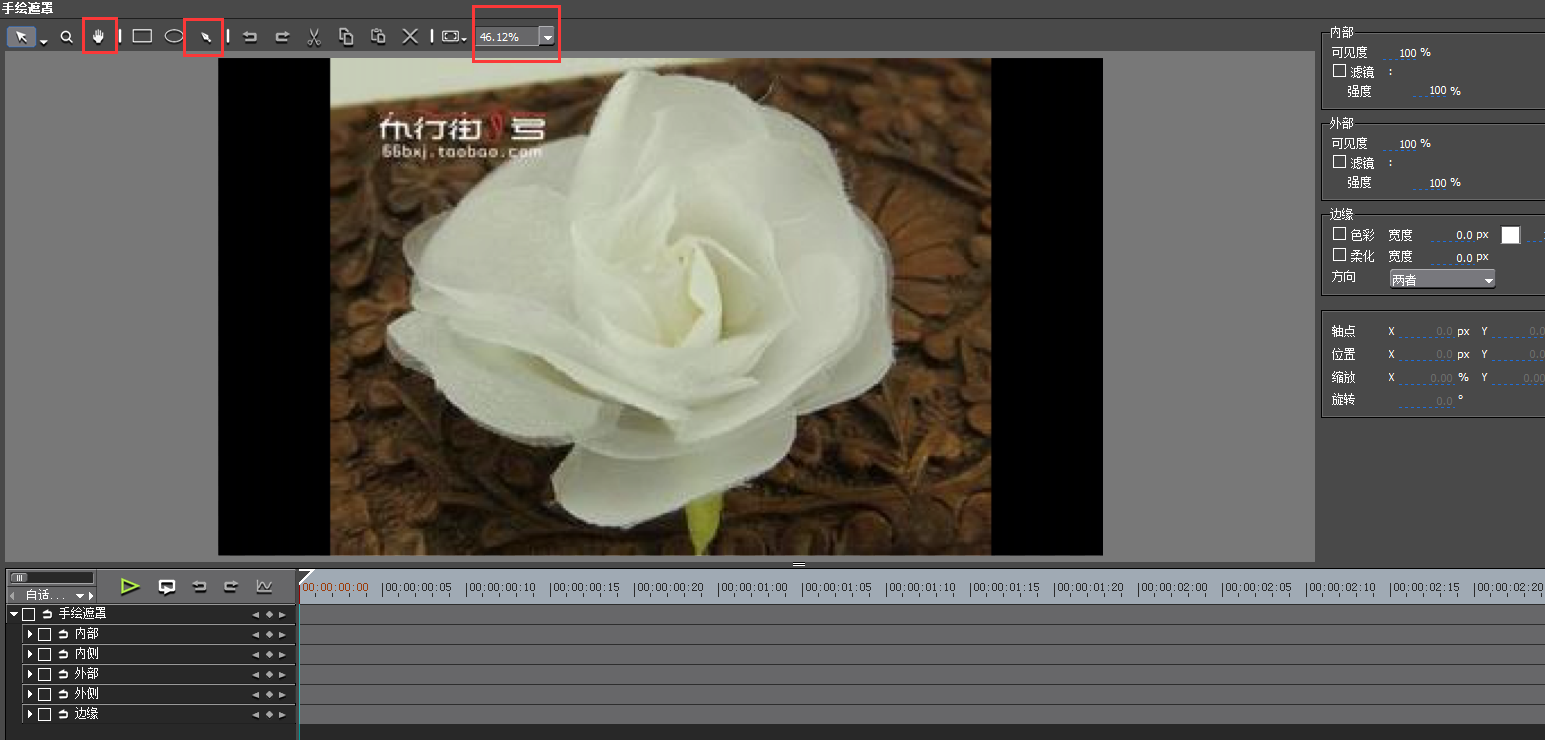
在这里我们找到它横排菜单中的“钢笔工具”。说道钢笔工具我们是不是很熟悉,其实它和PS里,里面的功能是一样的,我们可以通过使用这个工具勾 画出我们想要的图形。当然如果我们觉得图片小不放便勾画,我们可以在菜单中找到它的百分比,增加其百分比即可;我们选择“手形”工具,可以拖拽页面的位 置。
当我们勾画出一个闭合的路径时,我们就可以在右边菜单中设置它外部的可见度为“0”即可,然后点击确定就好了。结果见下图:


最后我们把我们把想要的背景放在第二个视频轨道上就不好了哦。成品见下图:


大大家赶紧动手来试试吧,更多有关EDIUS知识大家可前往EDIUS中文网站进行学习了解。
打算学习EDIUS这款视频编辑软件的同学,有木有挑选好一本满意的EDIUS教程呢?如果还没有的也不要着急,今天小编就为大家带来一篇EDIUS教程文章,希望能给你们带来帮助哦!
有时候我们把素材图片导入到EDIUS中会发现图片的背景有点不合适,这时候就会想替换掉这个背景。那么EDIUS也可以像PS一样替换掉背景吗?答案当然是肯定的,现在小编就带领你们一起来学习EDIUS抠图吧!
如下图,我们们把它导入到EDIUS中:
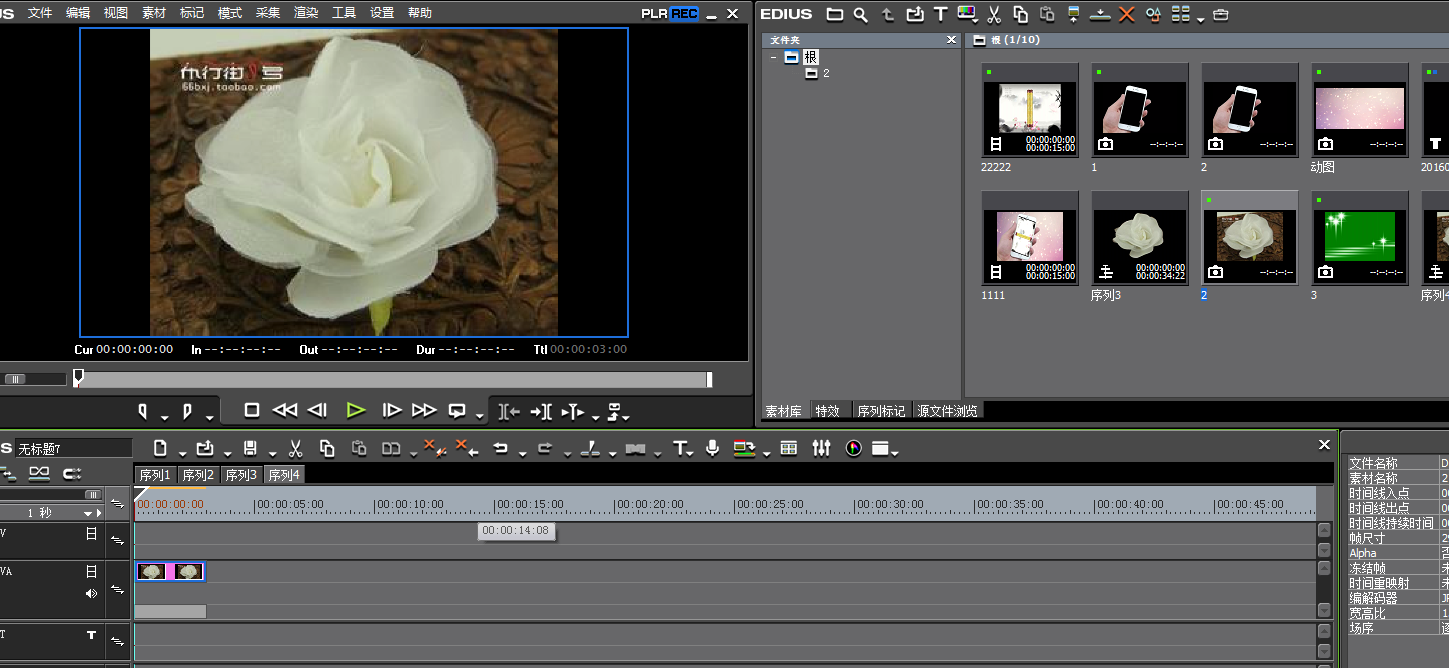

然后我们打开特效面板在视频滤镜里面找到“手绘遮罩”特效,把它拖拽到图片素材上。接着我们来到信息面板中双击该特效,进入它的设置界面。该界面见下图:

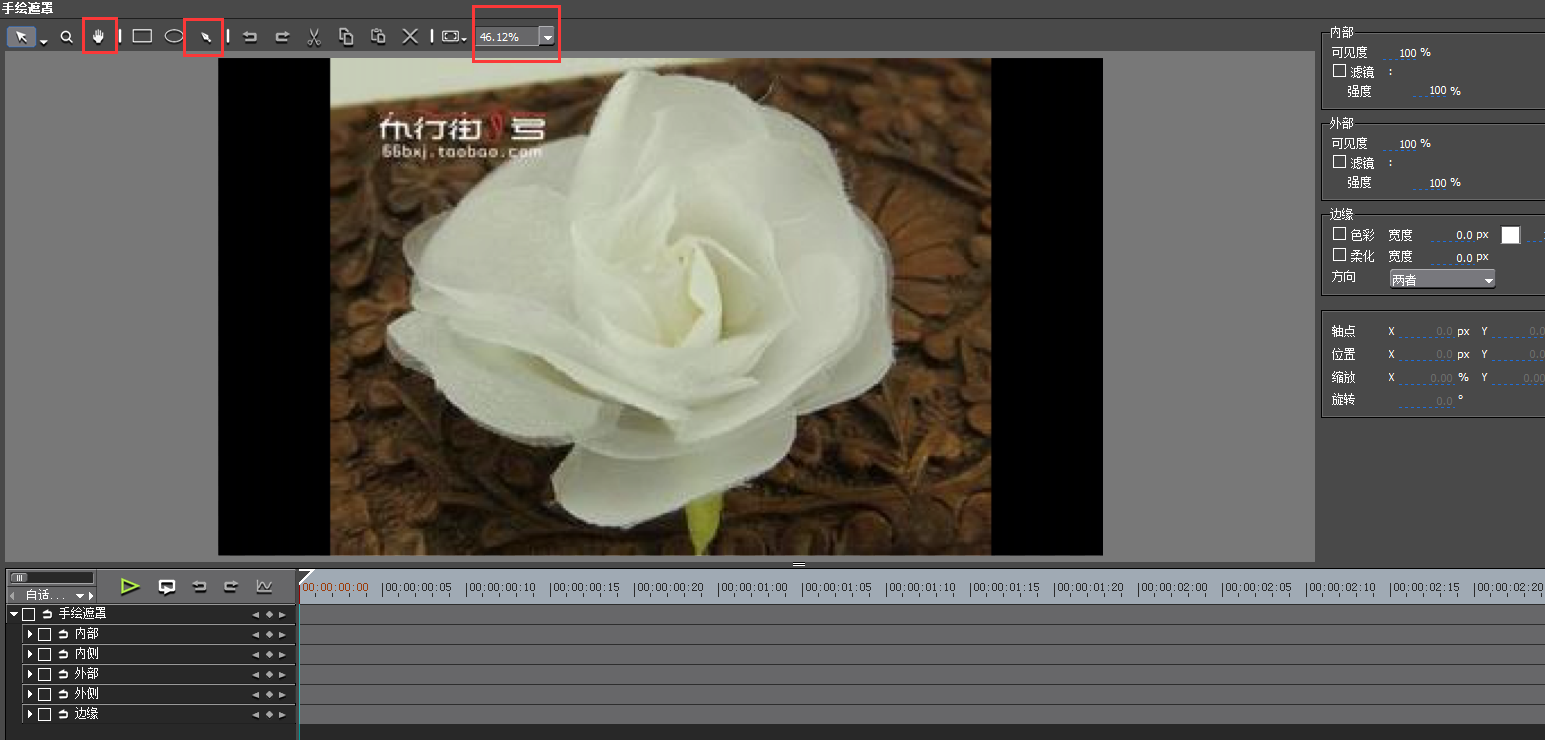
在这里我们找到它横排菜单中的“钢笔工具”。说道钢笔工具我们是不是很熟悉,其实它和PS里,里面的功能是一样的,我们可以通过使用这个工具勾 画出我们想要的图形。当然如果我们觉得图片小不放便勾画,我们可以在菜单中找到它的百分比,增加其百分比即可;我们选择“手形”工具,可以拖拽页面的位 置。
当我们勾画出一个闭合的路径时,我们就可以在右边菜单中设置它外部的可见度为“0”即可,然后点击确定就好了。结果见下图:


最后我们把我们把想要的背景放在第二个视频轨道上就不好了哦。成品见下图:


大大家赶紧动手来试试吧,更多有关EDIUS知识大家可前往EDIUS中文网站进行学习了解。
相关文章推荐
- Linux 上最好的 9 个免费视频编辑软件(2018)
- 近距离的了解EDIUS非线性编辑软件
- 该如何用好EDIUS8?
- 怎么通过EDIUS进行影片的快速剪辑
- EDIUS教程之怎样快速设置采集应用
- 如何设置EDIUS里的渲染
- EDIUS 8中的快捷键该如何自定义
- EDIUS 8中如何快速打开特效面板
- 怎样对EDIUS屏幕进行自定义布局
- 怎样使用EDIUS里面的抠像功能
- 该怎样设置应用EDIUS中的渲染
- 前端开发如何抠图
- Android视频编辑SDK--RDVECore来自锐动的无UI,高度抽象化API
- RDVECore来自锐动的无UI,高度抽象化API的视频编辑SDK--IOS版
- 抠图-grabCut算法+hog检测
- 前端开发如何抠图
- Kotlin来源
- PhotoShop CS6 抠图教程
- 从菜鸟到高手!Photoshop抠图全方位攻略
- Kotlin语言入门
